Interface utilisateur: Appareils de visualisation en direct
Utilisation de la vue en direct
Pour accéder à la vue en direct, cliquez sur le menu de visualisation dans la barre supérieure et sélectionnez l'icône de vue en direct .
La vue en direct est votre fenêtre sur les flux en temps réel de vos appareils. Configurez plusieurs vues en direct dans Agent DVR et ajoutez tous les appareils que vous souhaitez. Agent organise intelligemment vos appareils pour une visualisation optimale sur n'importe quel écran.
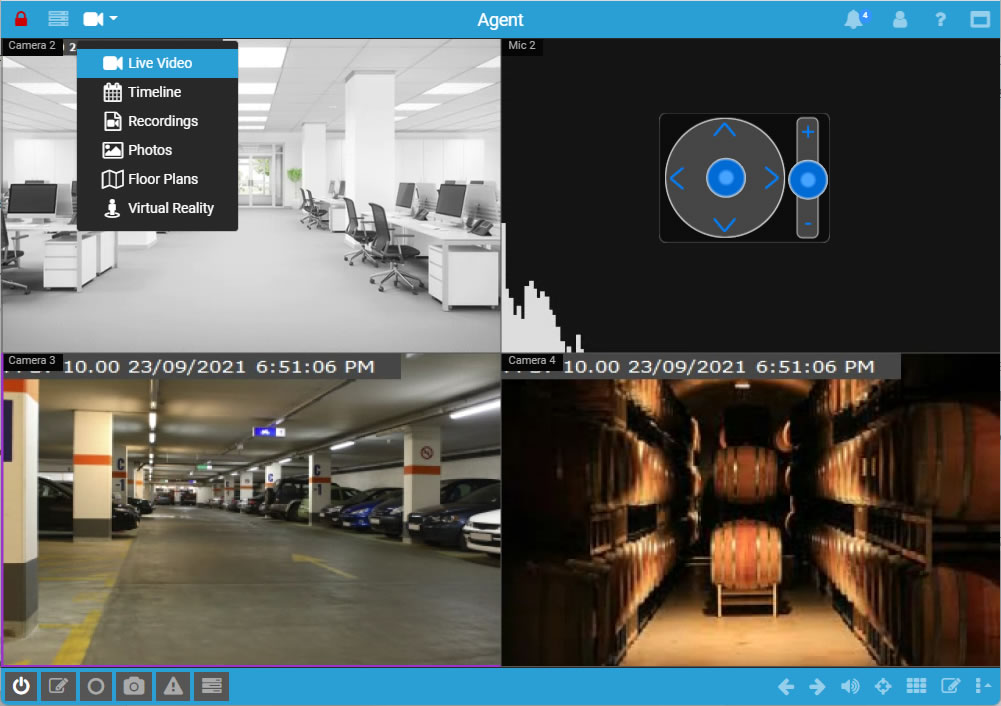
Marqueurs de panneau
La vue en direct comporte des marqueurs pour indiquer l'état de l'appareil et l'état d'enregistrement :
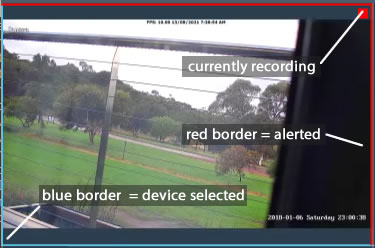
- Bordure bleue à gauche et en bas - Indique l'appareil sélectionné. Les commandes en bas à gauche s'appliquent à cet appareil.
- Symbole "REC" rouge en haut à droite - L'appareil est en cours d'enregistrement.
- Bordure rouge clignotante en haut et à droite - L'appareil est dans un état d'alerte.
- Bordure orange clignotante en haut et à droite - Un mouvement a été détecté par l'appareil.
Boutons/Icônes
La vue en direct comprend des icônes en bas pour contrôler l'appareil sélectionné et la vue. Les boutons de gauche contrôlent l'appareil actif, les boutons de droite contrôlent la vue. Les info-bulles expliquent la fonction de chaque bouton et les raccourcis clavier.
Les boutons de contrôle de l'appareil comprennent :
- Allumer/éteindre l'appareil.
- Modifier l'appareil.
- Démarrer/arrêter l'enregistrement manuel.
- Prendre une photo.
- Déclencher une alerte manuelle.
- Ouvrir les tâches pour l'appareil.
- Accéder aux enregistrements de l'appareil.
- Accéder aux photos de l'appareil.
- Lire les 20 dernières secondes de l'enregistrement.
Les boutons de contrôle de la vue comprennent :
- Ouvrir le contrôle du volume.
- Modifier la vue.
- Démarrer/arrêter la lecture de la vue en direct.
- Ouvrir le menu des vues.
- Démarrer/arrêter le talkie-walkie.
- Afficher/masquer le contrôleur PTZ.
- Afficher les préréglages PTZ.
- Vue précédente.
- Vue suivante.
Utilisation des Vues
Cliquez sur l'icône des vues en bas à droite pour ouvrir le menu des vues. Chaque vue affiche un aperçu de la mise en page associée. Pour passer à une vue spécifique, il suffit de cliquer sur son bouton. Le réglage Cycle sur un nombre comme 3 permet à Agent de faire défiler automatiquement les vues avec les appareils toutes les 3 secondes. La Vue par défaut détermine la première vue affichée lorsque vous ouvrez le navigateur.
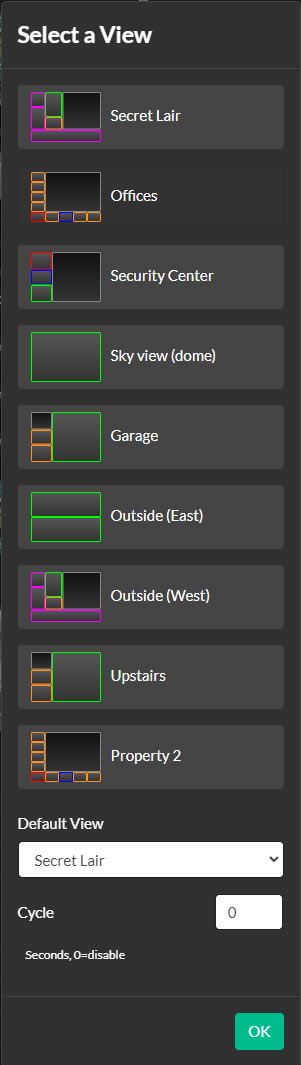
Pour modifier une vue (ajouter des appareils, renommer, changer la mise en page, etc.), cliquez sur l'icône de modification en bas à droite.
Parcourez manuellement vos vues sur l'écran en direct en utilisant les flèches gauche et droite . Remarque : ces commandes n'affichent que les vues avec des appareils ajoutés.
Pour des informations détaillées sur l'utilisation et la personnalisation des mises en page, consultez notre guide des mises en page.
Utilisation du contrôleur PTZ
Cliquez sur l'icône pour afficher/masquer le contrôleur PTZ (Pan-Tilt-Zoom). Sélectionnez un appareil dans la vue en direct, puis utilisez le contrôleur PTZ pour le manipuler. Assurez-vous que le PTZ est configuré sur votre appareil - modifiez l'appareil et consultez PTZ pour les instructions de configuration.
Agent DVR propose 2 options de contrôleur PTZ (Pan-Tilt-Zoom) différentes. Pour choisir votre style préféré, rendez-vous dans le menu du compte et sélectionnez Paramètres du thème.
- Cliquez et faites glisser sur l'arrière-plan du contrôle pour le déplacer dans la visionneuse en direct.
- Utilisez les commandes du joystick rond en cliquant et en faisant glisser avec la souris ou en utilisant des gestes tactiles pour contrôler le PTZ de votre caméra.
- Avec le contrôleur PTZ affiché, utilisez les touches fléchées du pavé numérique et les touches numpad +/- pour ajuster le zoom.
- Cliquez ou appuyez sur les flèches bleues ou sur + / - sur le contrôle de zoom pour des mouvements incrémentiels.
- Cliquez avec le bouton du milieu pour afficher/masquer le contrôleur PTZ.
- Pour le PTZ numérique, utilisez la molette de la souris ou les gestes de pincement et de balayage sur les appareils tactiles pour zoomer. Lorsque vous êtes zoomé, cliquez et faites glisser pour naviguer dans la zone zoomée.
Prise en charge des manettes de jeu / des joysticks
À partir de la version 3.9.7.0, Agent DVR prend en charge le contrôle PTZ via une manette de jeu :
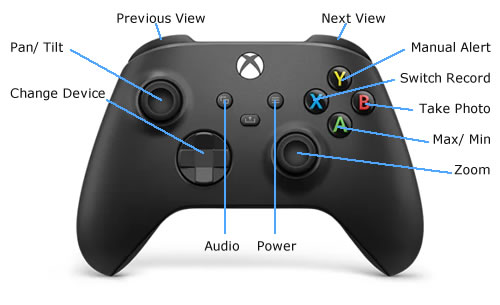
Conseils :
- Pour maximiser un appareil, cliquez dessus pour le sélectionner, puis cliquez à nouveau. Si votre caméra dispose d'URL de flux haute et basse résolution, vous pouvez configurer Agent pour utiliser le flux haute résolution lorsqu'il est maximisé. Modifiez l'appareil, ajustez les paramètres de la source vidéo et cochez "Utiliser le flux d'enregistrement lorsqu'il est maximisé" sous l'onglet Avancé.
- Cliquez sur un appareil pour le sélectionner. Utilisez les contrôles d'appareil en bas à gauche pour l'allumer/éteindre, démarrer/arrêter l'enregistrement, prendre des photos, déclencher des alertes manuelles ou modifier et exécuter des tâches personnalisées.
- Ajoutez des microphones ainsi que des caméras à la vue en direct. Configurez le style d'affichage du microphone dans l'onglet Général lors de la modification des paramètres du microphone.
- Utilisez le menu en bas à droite pour accéder à plus de fonctionnalités telles que la diffusion RTMP, le démarrage de la conversation, la pause de la vidéo en direct et le verrouillage/déverrouillage des positions de la mise en page.
- Agent indique quel appareil est sélectionné avec une mise en évidence autour de la gauche et du bas. Les appareils en alerte auront des lignes clignotantes rouges autour du haut et de la droite.
- Assignez un emplacement à votre caméra pour l'afficher à côté du nom de la caméra et définissez la couleur de fond et de bordure pour correspondre à la couleur de l'emplacement.